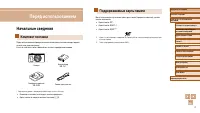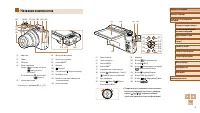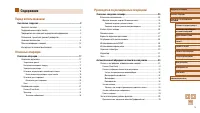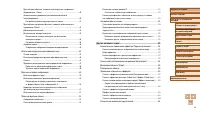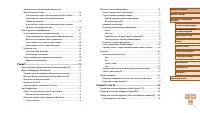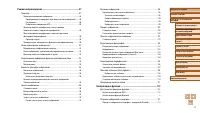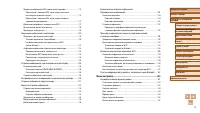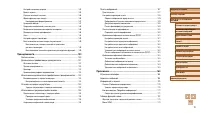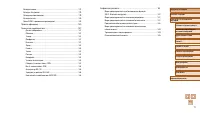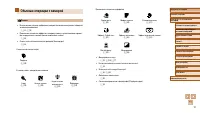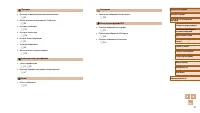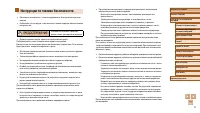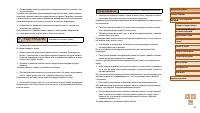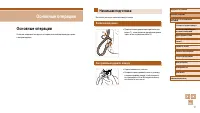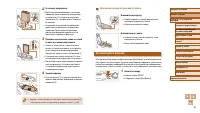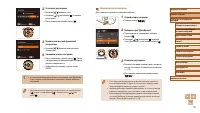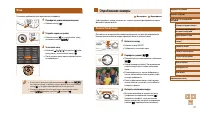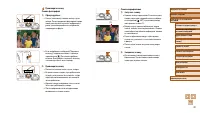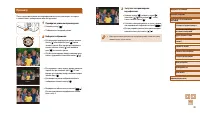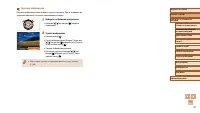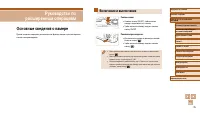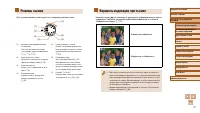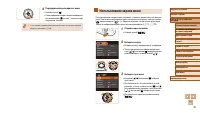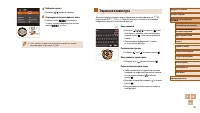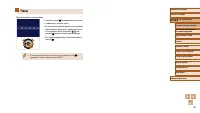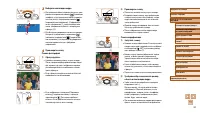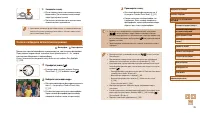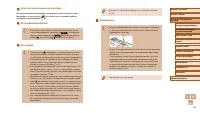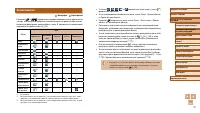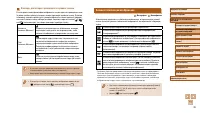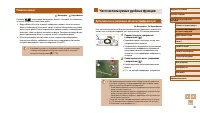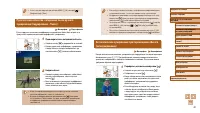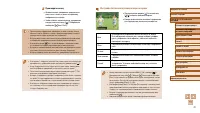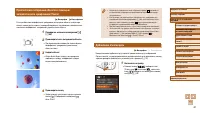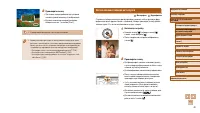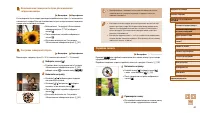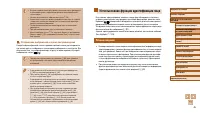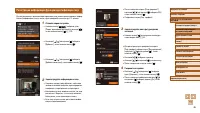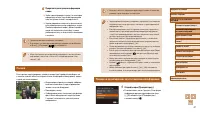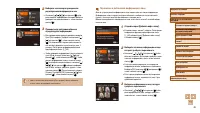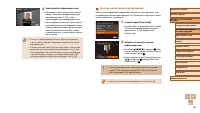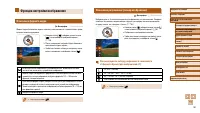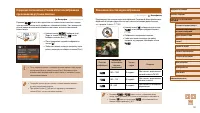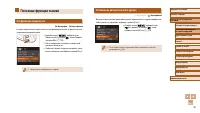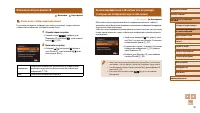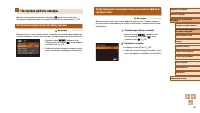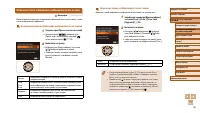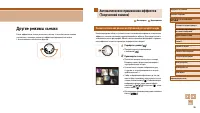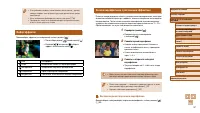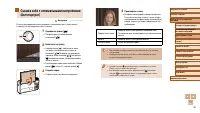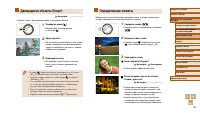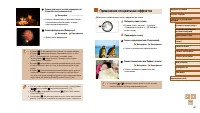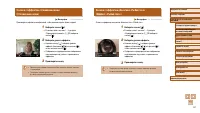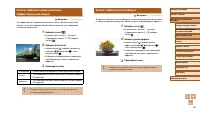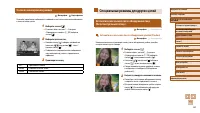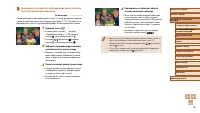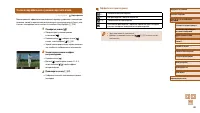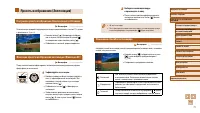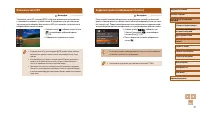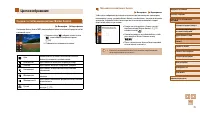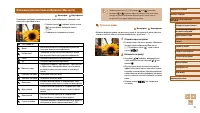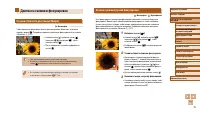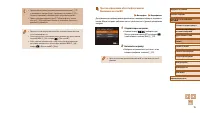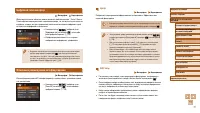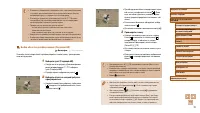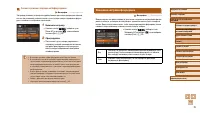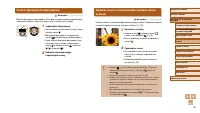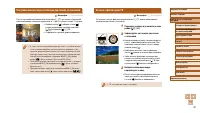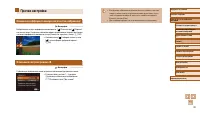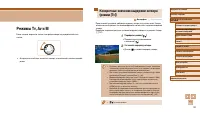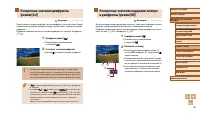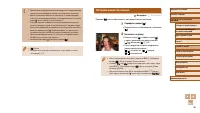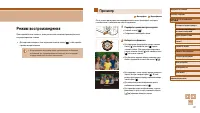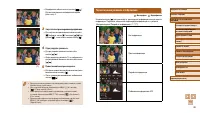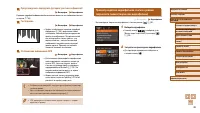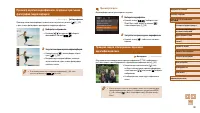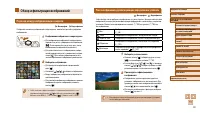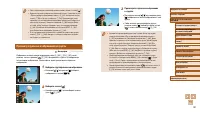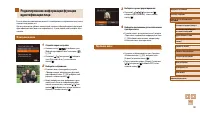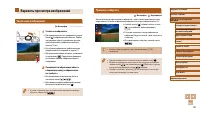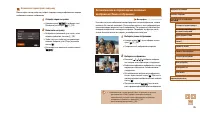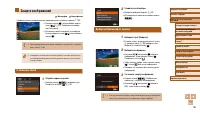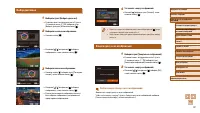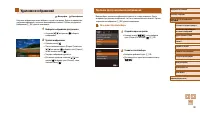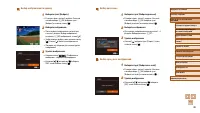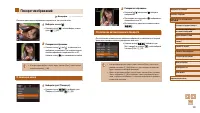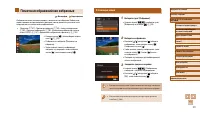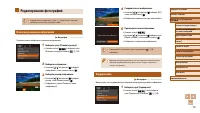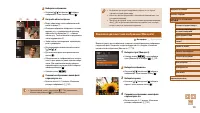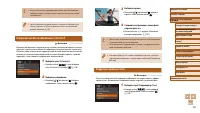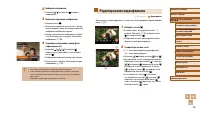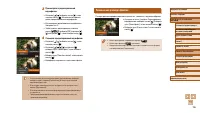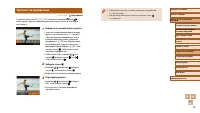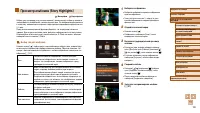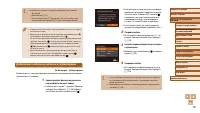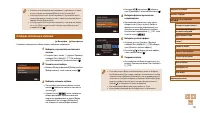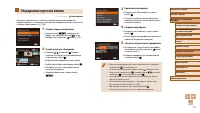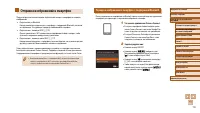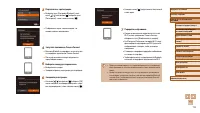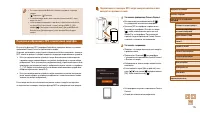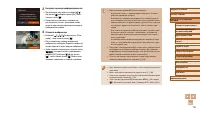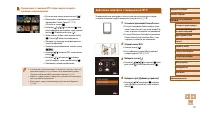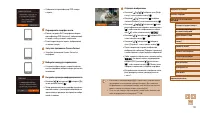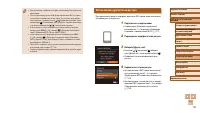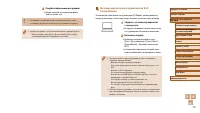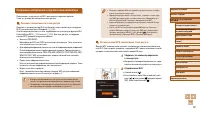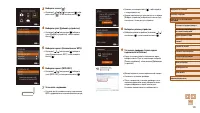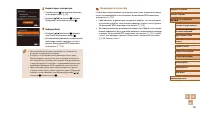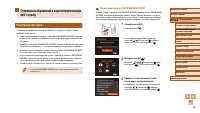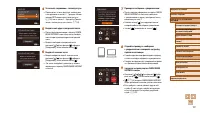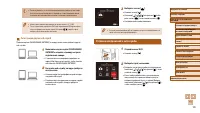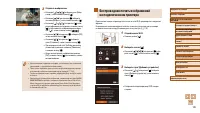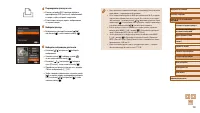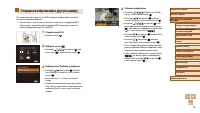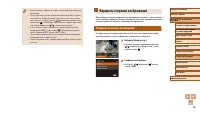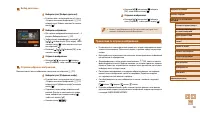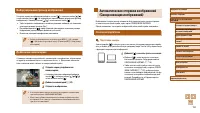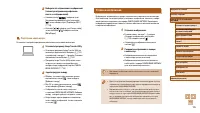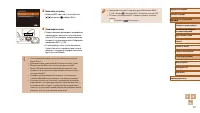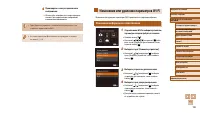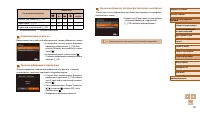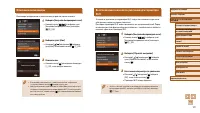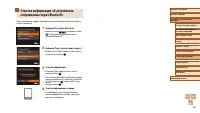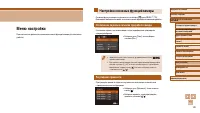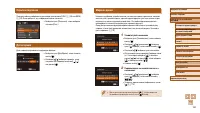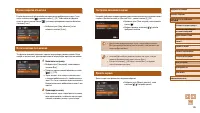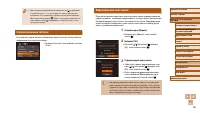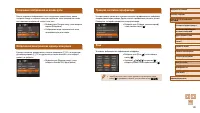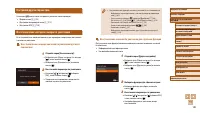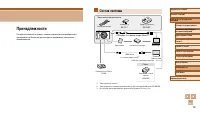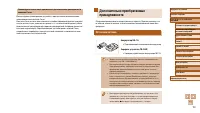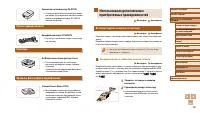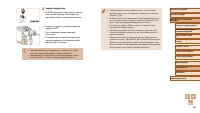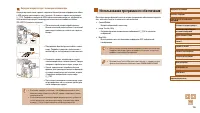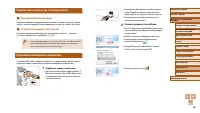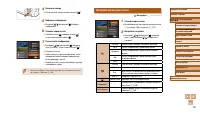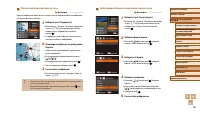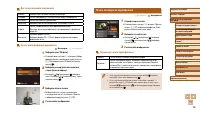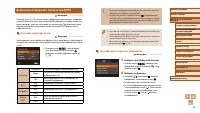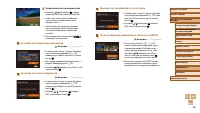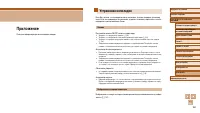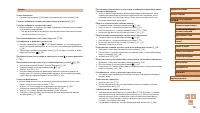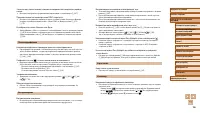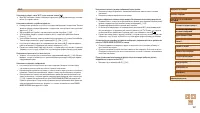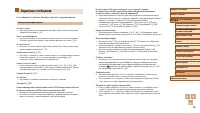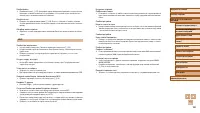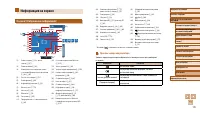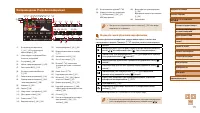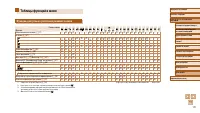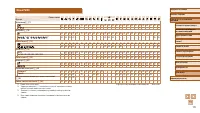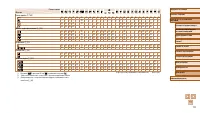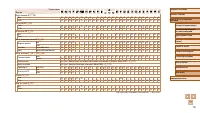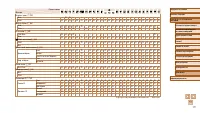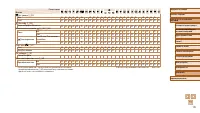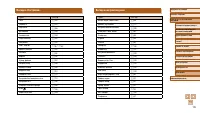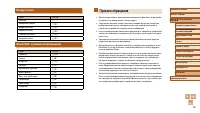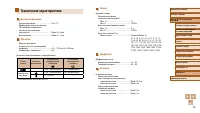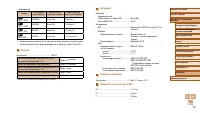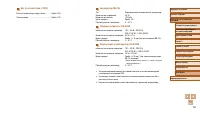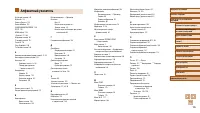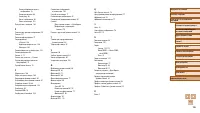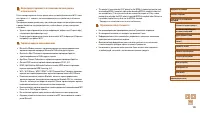Фотоаппараты Canon PowerShot SX730 HS - инструкция пользователя по применению, эксплуатации и установке на русском языке. Мы надеемся, она поможет вам решить возникшие у вас вопросы при эксплуатации техники.
Если остались вопросы, задайте их в комментариях после инструкции.
"Загружаем инструкцию", означает, что нужно подождать пока файл загрузится и можно будет его читать онлайн. Некоторые инструкции очень большие и время их появления зависит от вашей скорости интернета.
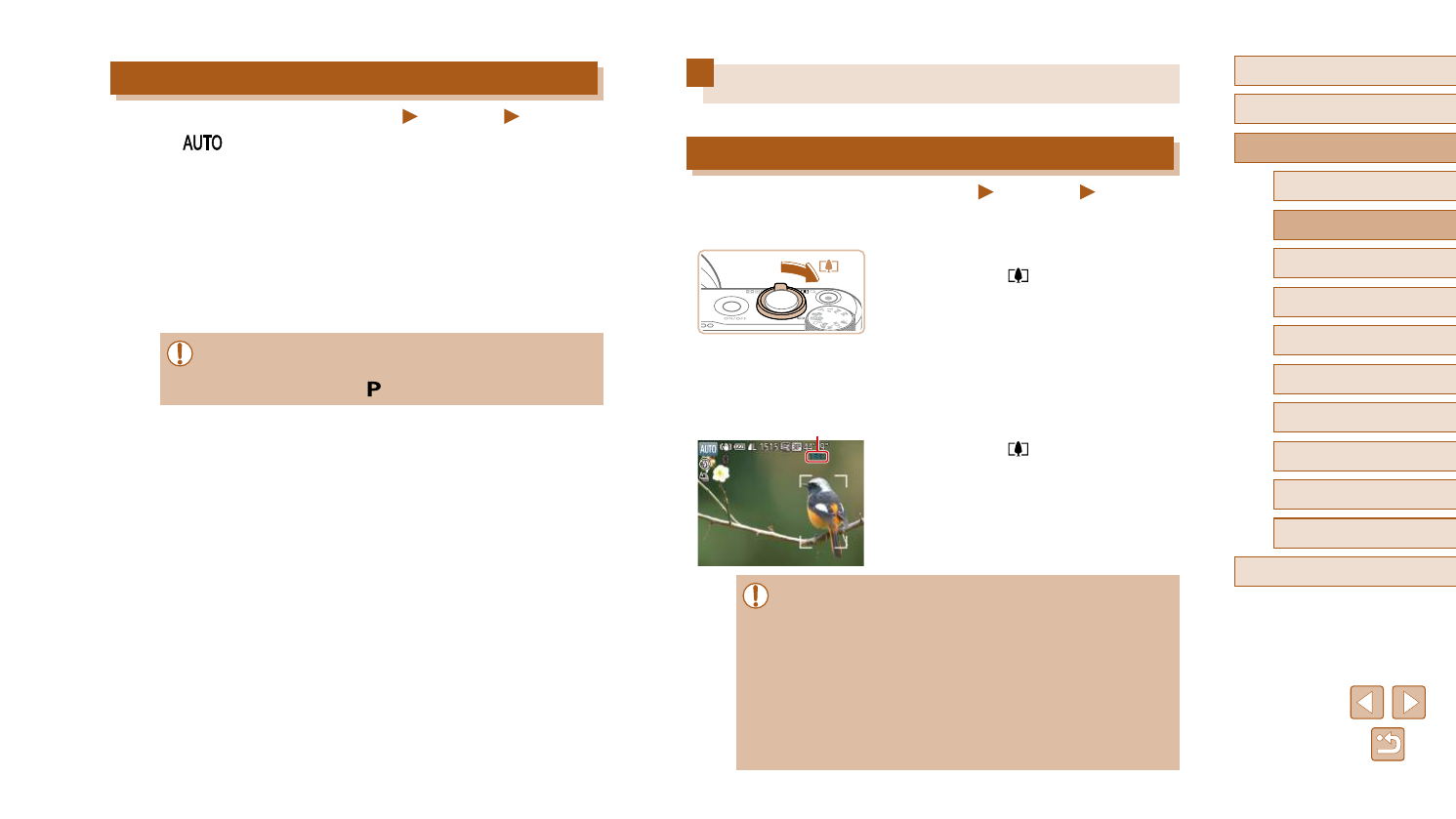
39
Перед использованием
Основные операции
Руководство по расширенным
операциям
Алфавитный указатель
Основные сведения о камере
Автоматический/гибридный
автоматический режим
Другие режимы съемки
Режим P
Режимы Tv, Av и M
Режим воспроизведения
Беспроводные функции
Меню настройки
Принадлежности
Приложение
Часто используемые удобные функции
Дополнительное увеличение объектов (Цифровой зум)
Фотографии
Видеофильмы
Если расстояние до удаленных объектов слишком велико для увеличения с помощью опти-
ческого зума, используйте цифровой зум с максимальным 160-кратным увеличением.
1
Переместите рычаг зумирования
в направлении [
].
●
Удерживайте рычаг нажатым до тех пор, пока
зумирование не остановится.
●
Зумирование останавливается при достижении
максимального коэффициента зумирования,
при котором зернистость изображения еще
незаметна; и этот коэффициент отображается
на экране.
2
Снова переместите рычаг зумирования
в направлении [
].
●
Камера производит дальнейшее увеличение
объекта.
●
(1) — это текущий коэффициент зумирования.
●
При перемещении рычага зумирования отображается шкала зумирования
(на которой отображается позиция зумирования). Цвета на шкале зумиро-
вания обозначают разные диапазоны зумирования.
-
Белый диапазон: диапазон оптического зумирования, в котором на изобра-
жении отсутствует зернистость.
-
Желтый диапазон: диапазон цифрового зумирования, в котором на изобра-
жении отсутствует заметная зернистость (ZoomPlus).
-
Синий диапазон: диапазон цифрового зумирования, в котором на изобра-
жении заметна зернистость.
●
Так как при некоторых значениях разрешения синий диапазон не доступен
(
50), максимальный коэффициент зумирования может быть достигнут
в соответствии с инструкциями шага 1.
(1)
Рамки на экране
Фотографии
Видеофильмы
В режиме [
], когда камера обнаруживает объекты, на которые она направлена,
на экране отображаются различные рамки.
●
Вокруг объекта (или лица человека), выбранного камерой в качестве главного
объекта, отображается белая рамка, вокруг остальных обнаруженных лиц отобра-
жаются серые рамки. Рамки в определенных пределах следуют за движущимися
объектами, чтобы эти объекты оставались в фокусе. Однако если камера обнару-
живает перемещение объекта, на экране остается только белая рамка.
●
Если при наполовину нажатой кнопке спуска затвора камера обнаруживает
перемещение объекта, отображается синяя рамка и производится постоянная
настройка фокусировки и яркости изображения (Servo AF).
●
Если рамки отсутствуют, не отображаются вокруг требуемых объектов или
отображаются на заднем плане или аналогичных областях, попробуйте
произвести съемку в режиме [ ] (
Содержание
- 2 Начальные сведения; Комплект поставки; Перед использованием; Поддерживаемые карты памяти
- 3 Соглашения, принятые в данном Руководстве
- 4 Названия компонентов
- 5 Содержание
- 12 Обычные операции с камерой; Съемка
- 14 Инструкции по технике безопасности; ПРЕДОСТЕРЕЖЕНИЕ
- 15 Предупреждение; ПРЕДУПРЕЖДЕНИЕ
- 17 Начальная подготовка; Закрепление ремня; Основные операции
- 18 Установите аккумулятор.
- 19 Извлечение аккумулятора и карты памяти; Извлеките аккумулятор.; Извлеките карту памяти.; Установка даты и времени
- 20 Изменение даты и времени; Откройте экран настройки.
- 21 Опробование камеры; Выберите композицию кадра.; Язык; Перейдите в режим воспроизведения.
- 23 Просмотр; Выберите изображения.
- 24 Удаление изображений; Выберите изображение для удаления.
- 25 Включение и выключение; Режим съемки; Руководство по; Основные сведения о камере
- 26 Кнопка спуска затвора; Функции экономии энергии (Автовыключение); Экономия энергии в режиме съемки
- 27 Варианты индикации при съемке; Режимы съемки
- 29 Использование экрана меню; Подтвердите выбор и выйдите из меню.
- 30 Экранная клавиатура; Ввод символов
- 31 Индикатор; Удаление символов
- 32 Часы
- 33 Автоматический/гибридный
- 35 Съемка в гибридном автоматическом режиме
- 36 Видеофильмы; Запуск воспроизведения видеоподборки; Фотографии/видеофильмы
- 37 Значки сюжетов
- 38 Значки стабилизации изображения; Эпизоды, для которых производится серийная съемка
- 39 Часто используемые удобные функции; Дополнительное увеличение объектов (Цифровой зум); Переместите рычаг зумирования; Рамки на экране
- 40 Произведите поиск потерянного объекта.
- 41 Настройка постоянного размера лица на экране
- 42 Добавление отметки даты
- 43 Использование таймера автоспуска
- 44 Серийная съемка; Настройка таймера автоспуска
- 45 Использование функции идентификации лица; Личные сведения; Отображение изображений во время воспроизведения
- 46 Регистрация информации функции идентификации лица
- 47 Проверка и редактирование зарегистрированной информации
- 48 Перезапись и добавление информации о лице
- 49 Удаление зарегистрированной информации; Зарегистрируйте информацию о лице.
- 50 Изменение разрешения (размер изображения); Функции настройки изображения; Изменение формата кадра
- 51 Изменение качества видеоизображения
- 52 Отключение автоматического уровня; Полезные функции съемки; Отображение линий сетки
- 53 Изменение настроек режима IS; Отключение стабилизации изображения
- 54 Настройка работы камеры; Отключение подсветки для автофокусировки
- 55 Изменение экрана, отображаемого после съемки; Изменение стиля отображения изображения после съемки; Изменение времени отображения изображения после съемки
- 56 Съемка нескольких разных изображений для каждого кадра; Другие режимы съемки
- 57 Съемка видеофильмов с различными эффектами; Снимите первый видеофильм.; Воспроизведение творческого видеофильма; Выбор эффектов
- 59 Определенные сюжеты; Выберите режим съемки.; Съемка вечерних сюжетов без штатива
- 60 Применение специальных эффектов
- 61 Выберите уровень эффекта.
- 63 Съемка с эффектом мягкого фокуса; Выберите цветовой тон.
- 64 Специальные режимы для других целей; Автоматическая съемка после обнаружения улыбки (Улыбка); Направьте камеру на снимаемого человека.; Съемка в монохромном режиме
- 67 Зафиксируйте экспозицию.; Съемка различных видеофильмов; Съемка видеофильмов в стандартном режиме
- 68 Отмена медленного автоматического затвора; Корректировка сильных сотрясений камеры; Параметры звука; Отключение фильтра шумов
- 69 Эффекты воспроизведения; Съемка видеофильмов в режиме короткого клипа
- 70 Режим P
- 71 Изменение способа экспозамера; Настройка яркости изображения (Компенсация экспозиции)
- 72 Изменение числа ISO
- 73 Пользовательский баланс белого; Цвета изображения; Съемка с естественными цветами (Баланс белого)
- 74 Ручная настройка; Изменение цветовых тонов изображения (Мои цвета)
- 75 Съемка в режиме ручной фокусировки; Укажите общее положение фокусировки.; Диапазон съемки и фокусировка
- 77 Центр; AiAF лица; Цифровой телеконвертер; Изменение режима рамки автофокусировки
- 78 Выбор объектов для фокусировки (Следящий АФ)
- 79 Изменение настройки фокусировки; Съемка в режиме следящей автофокусировки
- 80 Съемка с фиксацией автофокусировки; Зафиксируйте фокусировку.
- 81 Вспышка; Изменение режима вспышки; Авто
- 82 Съемка с фиксатором FE; Настройка компенсации экспозиции при съемке со вспышкой
- 83 Прочие настройки; Изменение коэффициента компрессии (качество изображения)
- 84 Установите выдержку затвора.
- 85 Установите значение диафрагмы.
- 86 Настройка мощности вспышки
- 87 Режим воспроизведения
- 88 Переключение режимов отображения; Запустите воспроизведение видеофильмов.
- 89 Запустите воспроизведение видеофильма.; Предупреждение о передержке (для ярких участков изображения)
- 90 Просмотр по дате; Выберите изображение.
- 91 Поиск изображений, удовлетворяющих определенным условиям; Выберите условие поиска.; Обзор и фильтрация изображений; Переход между изображениями в индексе; Изображения отображаются в виде индекса.
- 92 Просмотр отдельных изображений из группы; Выберите сгруппированное изображение.
- 93 Выберите вариант редактирования.; Удаление имен
- 94 Варианты просмотра изображений; Увеличение изображений; Увеличьте изображение.
- 95 Выберите умное отображение.; Изменение параметров слайд-шоу
- 96 Укажите способ выбора.; Выбор изображений по одному; Защита изображений; С помощью меню
- 97 Защита сразу всех изображений; Установите защиту изображений.; Снятие защиты сразу со всех изображений; Выбор диапазона; Выберите начальное изображение.
- 98 Удаление сразу нескольких изображений; Указание способа выбора
- 99 Выбор сразу всех изображений
- 100 Отключение автоматического поворота; Поворот изображений; Поверните изображение.
- 101 Пометка изображений как избранных
- 102 Сохраните новое изображение.; Просмотрите новое изображение.; Кадрирование; Редактирование фотографий; Изменение размера изображений
- 104 Коррекция «красных глаз»
- 105 Редактирование видеофильмов; Укажите обрезаемые части.
- 106 Уменьшение размера файлов; Сохраните отредактированный видеофильм.
- 107 Удаление глав видеофильмов; Выберите клип, который требуется удалить.; Подтвердите удаление.
- 108 Выбор тем для альбомов
- 109 Добавление в альбомы музыкального сопровождения
- 110 Выберите цветовой эффект.; Создание собственных альбомов
- 111 Объединение коротких клипов; Откройте экран редактирования.
- 112 Доступные беспроводные функции; Использование функций Wi-Fi; Беспроводные функции
- 113 Передача изображений в смартфон с поддержкой Bluetooth; Установите приложение Camera Connect.; Отправка изображений в смартфон
- 114 Завершите регистрацию.
- 115 Передача изображений в NFC-совместимый смартфон
- 116 Настройте параметры конфиденциальности.
- 117 Добавление смартфона с помощью меню Wi-Fi
- 119 Использование другой точки доступа; Подготовьтесь к подключению.
- 120 Сохранение изображений в компьютере; Подготовка к регистрации компьютера; Установка приложения CameraWindow; Загрузите программное обеспечение.; Предыдущие точки доступа
- 121 Следуйте отображаемым инструкциям.
- 122 Использование WPS-совместимых точек доступа; Сохранение изображений в подключенном компьютере; Проверка совместимости точки доступа
- 123 Выберите целевое устройство.; Установите соединение.
- 124 Подключение к точкам доступа из списка; Просмотрите список точек доступа.
- 125 Введите пароль точки доступа.
- 126 Регистрация портала CANON iMAGE GATEWAY; Регистрация веб-служб
- 127 Проверьте сообщение с уведомлением.; Установите соединение с точкой доступа.; Введите свой адрес электронной почты.
- 128 Отправка изображений в веб-службы; Выберите пункт назначения.; Регистрация других веб-служб
- 129 Отправьте изображение.
- 131 Отправка изображений в другую камеру
- 132 Варианты отправки изображений; Отправка нескольких изображений
- 133 Отправьте изображения.; Примечания по отправке изображений; Отправка избранных изображений
- 134 Подготовка камеры; Добавление комментариев; Добавьте комментарий (
- 135 Отправка изображений; Подготовка компьютера; Установите программу Image Transfer Utility.
- 136 Геопривязка изображений во время съемки
- 138 Дистанционное управление камерой со смартфона; Управление камерой по Wi-Fi; Управление камерой по Bluetooth; Подключите камеру к смартфону (
- 139 Изменение или удаление параметров Wi-Fi; Изменение информации о подключении; Выберите устройство для изменения.
- 141 Восстановите параметры по умолчанию.; Изменение имени камеры
- 142 Очистите информацию о камере.
- 143 Настройка основных функций камеры; Отключение звуковых сигналов при работе камеры; Регулировка громкости; Меню настройки
- 144 Мировое время; Укажите пункт назначения.; Скрытие подсказок; Дата и время
- 145 Настройка экономии энергии; Яркость экрана; Время закрытия объектива; Использование эко-режима
- 146 Форматирование карт памяти; Отформатируйте карту памяти.; Скрытие начальной заставки
- 147 Нумерация файлов; Низкоуровневое форматирование
- 148 Сохранение изображений на основе даты
- 149 Восстановление значений по умолчанию для отдельных функций; Выберите функцию для сброса настроек.; Настройка других параметров; Восстановление настроек камеры по умолчанию
- 150 Состав системы; Принадлежности
- 151 Источники питания; Зарядное устройство CB-2LHE
- 152 Воспроизведение на экране телевизора; Воспроизведение на телевизоре высокой четкости; Подсоедините камеру к телевизору.; Прочие принадлежности; Интерфейсный кабель IFC-600PCU; Принтеры; PictBridge-совместимые принтеры Canon; Хранение фотографий и видеофильмов; Станция Connect Station CS100
- 153 Установка и зарядка аккумулятора
- 154 Зарядите аккумулятор.
- 155 Использование программного обеспечения; Зарядка аккумулятора с помощью компьютера
- 156 Откройте программу CameraWindow.; Подключение к компьютеру с помощью кабеля; Проверка компьютерной среды; Подключите камеру к компьютеру.
- 157 Печать изображений; Простая печать; Убедитесь, что камера и принтер выключены.
- 158 Настройка параметров печати; Откройте экран печати.
- 159 Выбор формата бумаги и компоновки перед печатью; Выберите формат бумаги.; Обрезка изображений перед печатью; Распечатайте изображение.
- 160 Печать эпизодов из видеофильма; Параметры печати видеофильмов; Доступные варианты компоновки; Выберите область печати.
- 161 Настройка печати отдельных изображений; Добавление изображений в список печати (DPOF)
- 162 Удаление всех изображений из списка печати; Укажите количество печатаемых копий.; Настройка печати диапазона изображений; Настройка печати всех изображений
- 163 Добавление всех изображений в фотокнигу; Удаление всех изображений из фотокниги; Добавление изображений в фотокнигу; Добавление изображений по одному
- 164 Устранение неполадок; Питание; Отображение на экране телевизора; Приложение
- 168 Экранные сообщения; Съемка или воспроизведение
- 170 Уровень заряда аккумулятора; Информация на экране
- 171 Сводка для панели управления видеофильмами
- 172 Таблицы функций и меню; Функции, доступные в различных режимах съемки
- 175 Вкладка съемки
- 180 Правила обращения; Вкладка печати
- 181 Технические характеристики; Датчик изображения
- 185 Алфавитный указатель
- 187 Меры предосторожности в отношении радиопомех
- 188 Программное обеспечение третьих сторон
- 189 Ограничение ответственности; Торговые марки и лицензирование